WordPress'e Klarna Ödemeleri Nasıl Eklenir (2 Kolay Yol)
Yayınlanan: 2022-09-27Web sitenizde veya e-ticaret mağazanızda Klarna ödemeleri sunmanın bir yolunu mu arıyorsunuz?
Klarna, web sitenize finansman ve taksit planları eklemenizi sağlar. 'Şimdi Satın Al, Sonra Öde' seçeneği sunmak ve müşterileri ürün satın almaya teşvik etmek için kullanabilirsiniz.
Bu yazıda size Klarna ödemelerini WordPress'e nasıl ekleyeceğinizi göstereceğiz.
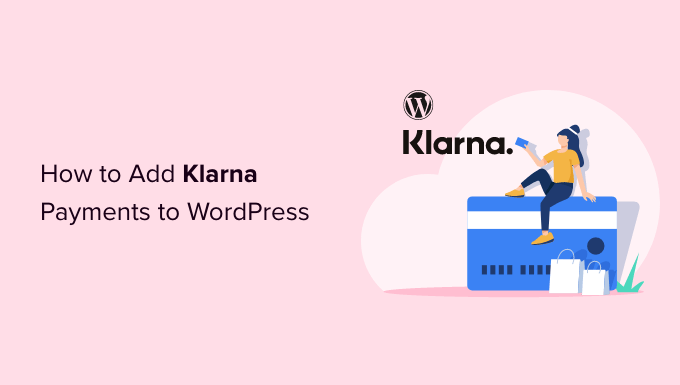
Klarna Nedir ve Neden WordPress'e Eklemelisiniz?
Klarna, web sitesi ve çevrimiçi mağaza sahipleri için çevrimiçi ödeme yöntemleri sunan İsveçli bir fintech şirketidir.
Klarna'yı online mağazanıza eklemek, dönüşümleri ve ortalama sipariş değerini artırmanıza yardımcı olabilir. Müşterilerin istedikleri pahalı bir ürünü veya lüks ürünleri satın almalarını ve zaman içinde ödeme yapmalarını kolaylaştırır.
Klarna, müşterilerin bir ürünü şimdi satın alıp daha sonra ödeyebilecekleri 4 yol sunar:
- satın alma tutarını 4 faizsiz ödemeye bölün
- toplam tutarı ödemek için bir banka veya kredi kartı kullanın
- şimdi bir ürün satın alın ve 30 gün içinde ödeyin
- Satın alma işleminiz için finansman alın ve 6 ila 24 ay arasında taksit ödeyin.
Ancak unutulmaması gereken önemli bir nokta, Klarna'nın ödeme seçeneklerinin müşterinizin konumuna bağlı olmasıdır. Örneğin, Amerika Birleşik Devletleri'nde müşteriler taksit ve finansman seçenekleri alabilir, ancak 30 gün içinde ödeme yapma veya kredi kartı kullanarak tamamen ödeme yapma olanağına sahip değildir.
Bununla birlikte, WordPress'te Klarna ödemelerini nasıl ekleyebileceğinizi görelim. Size WP Simple Pay ve WooCommerce dahil olmak üzere 2 yöntem göstereceğiz. Tercih ettiğiniz bölüme geçmek için aşağıdaki bağlantıları tıklayabilirsiniz.
- Yöntem 1: WP Simple Pay Kullanarak Klarna Ödemeleri Ekleme
- Yöntem 2: WooCommerce'de Klarna Ödemeleri Ekleme
Yöntem 1: WP Simple Pay Kullanarak Klarna Ödemeleri Ekleme
WordPress'e Klarna ödemeleri eklemenin en kolay yolu WP Simple Pay kullanmaktır. WordPress için en iyi Stripe ödeme eklentisidir ve alışveriş sepeti oluşturmanıza gerek kalmadan Klarna kullanarak çevrimiçi ödemeleri kolayca toplamanıza olanak tanır.
Bu eğitimde, Klarna ödeme formlarını ve 'Şimdi Satın Al, Sonra Öde' seçeneğini içerdiğinden WP Simple Pay Pro planını kullanacağız. Ayrıca kullanabileceğiniz WP Simple Pay'in ücretsiz bir sürümü de vardır.
Yapmanız gereken ilk şey, WP Simple Pay eklentisini kurmak ve etkinleştirmektir. Yardıma ihtiyacınız varsa, lütfen bir WordPress eklentisinin nasıl kurulacağına ilişkin kılavuzumuza bakın.
Aktivasyon üzerine, eklenti kurulum sihirbazını başlatacaktır. Devam etmek için 'Hadi Başlayalım' düğmesini tıklamanız yeterlidir.
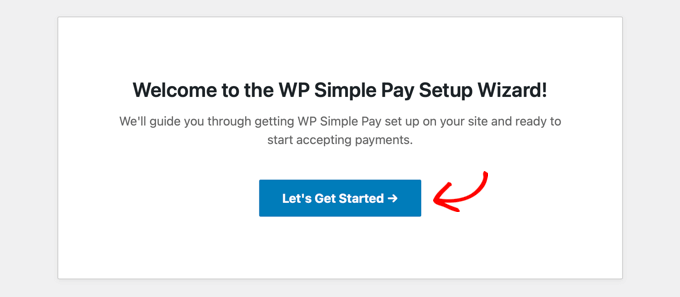
Bir sonraki ekranda, lisans anahtarını girmeniz gerekecek. Lisans anahtarını WP Simple Pay hesap alanınızda bulabilirsiniz.
Bundan sonra, devam edin ve 'Etkinleştir ve Devam Et' düğmesine tıklayın.
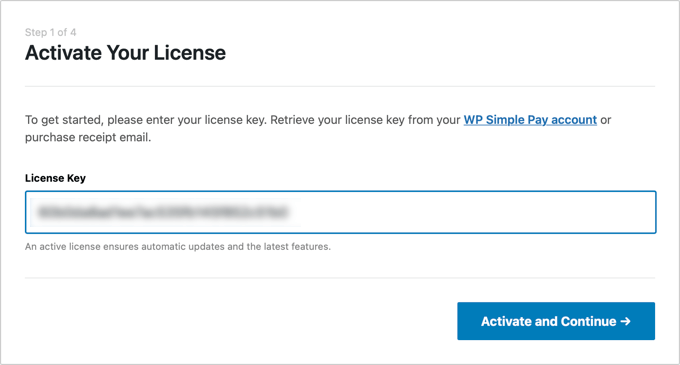
Ardından, eklenti sizden Stripe hesabınızı bağlamanızı isteyecektir. Stripe, çevrimiçi ödemeleri kolaylıkla kabul etmenizi sağlayan bir ödeme ağ geçididir.
'Stripe ile Bağlan' düğmesini tıklamanız yeterlidir.
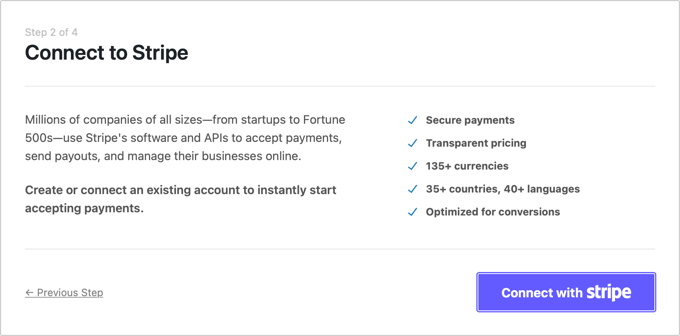
Artık Stripe hesabınıza giriş yapabilir ve ödeme ağ geçidini WP Simple Pay ile bağlamak için ekrandaki talimatları takip edebilirsiniz.
Stripe hesabınız yoksa, bir tane oluşturabilirsiniz. Meşru bir işi olan herkes bir Stripe hesabı oluşturabilir. Ayrıca, sitenizde SSL şifrelemesine sahip olmanız gerekir. Daha fazla ayrıntı için lütfen bir WordPress web sitesi için nasıl ücretsiz SSL sertifikası alacağınızla ilgili kılavuzumuza bakın.
Stripe'ı WP Simple Pay ile bağladıktan sonra kurulum sihirbazına yönlendirileceksiniz.
Bir sonraki adımda, eklenti sizden e-postaları yapılandırmanızı isteyecektir. Örneğin, müşterilere ödeme makbuzları gönderme, yaklaşan faturalar hakkında onları bilgilendirme ve ödeme bildirimleri alma seçeneklerini etkinleştirebilirsiniz.
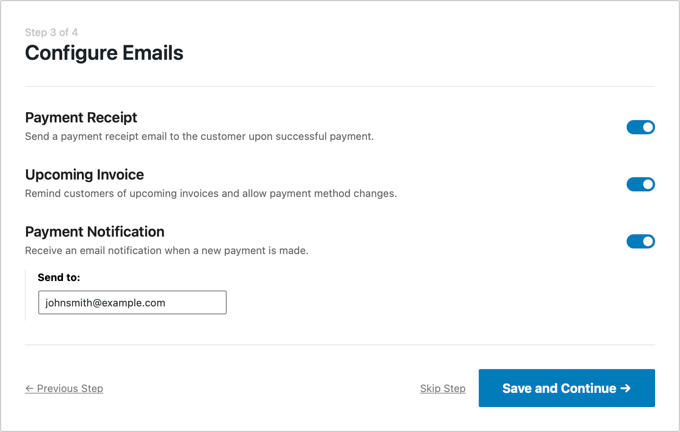
Devam edin ve 'Gönder' alanına e-posta adresinizi girin ve ardından 'Kaydet ve Devam Et' düğmesini tıklayın.
Bundan sonra, kurulum sihirbazındaki son adımı göreceksiniz. Devam edin ve 'Ödeme Formu Oluştur' düğmesini tıklayın.
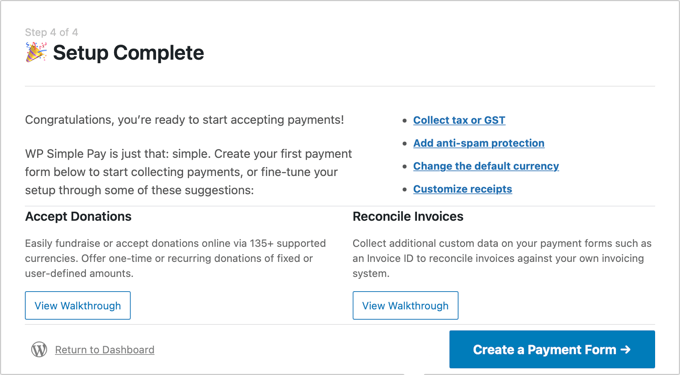
WP Simple Pay'de Klarna Ödeme Formu Oluşturun
Ayrıca, WordPress panonuzdan WP Simple Pay »Yeni Ekle'ye giderek yeni ödeme formları oluşturabilirsiniz.
Eklenti, önceden oluşturulmuş birden çok form şablonu sunar. Klarna'yı eklemek için devam edin ve 'Klarna (Şimdi Al, Sonra Öde) Formu' şablonunu seçin.
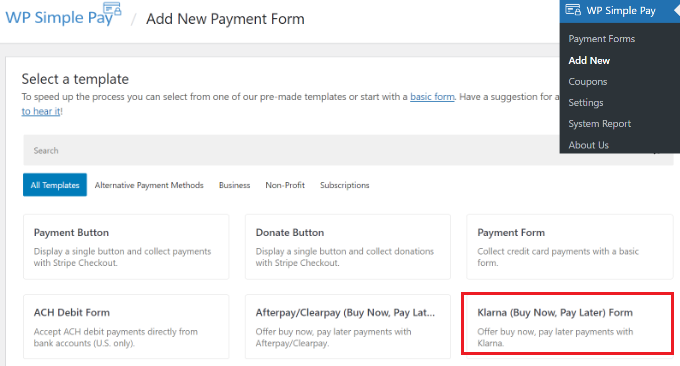
Ardından, ödeme formunuzu özelleştirebilirsiniz.
Örneğin, 'Genel' sekmesi altında, formu yeniden adlandırma, bir açıklama ekleme ve bir form türü seçme seçeneklerine sahip olursunuz.
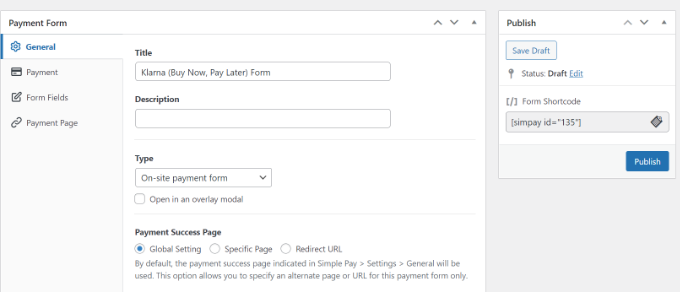
Bundan sonra, 'Ödeme' sekmesine geçebilirsiniz.

Burada ödeme modu ayarlarını ve fiyat seçeneklerini bulacaksınız. Eklenti, birden fazla fiyat, ürünün maliyeti, formda görünecek para birimi ve bir kerelik ödeme mi yoksa yinelenen abonelik mi isteyip istemediğinizi eklemenize olanak tanır.
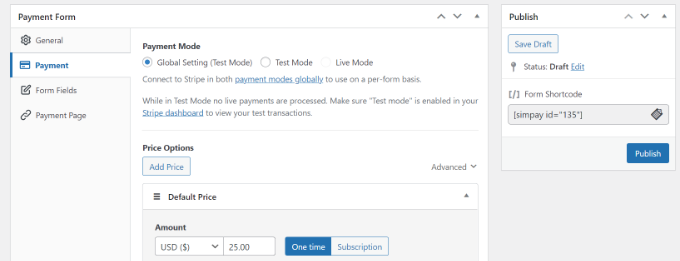
Ardından, aşağı kaydırabilir ve farklı ödeme yöntemleri seçebilirsiniz.
'Klarna' seçeneğinin seçili olduğundan emin olun. Kredi kartı ve ACH Otomatik Ödeme gibi daha fazla seçenek de ekleyebilirsiniz.
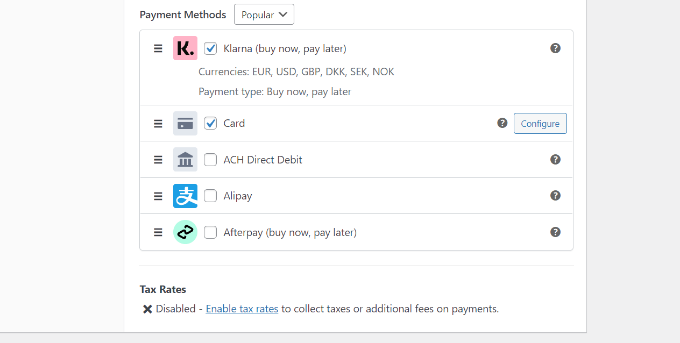
Buradan 'Form Alanları' sekmesine geçin ve hangi alanları ekleyeceğinizi seçin.
Ayrıca, yalnızca sürükleyip bırakarak mevcut alanların sırasını değiştirebilirsiniz. Ayrıca, üst kısımdaki açılır menüden eklenecek daha fazla form alanı vardır.
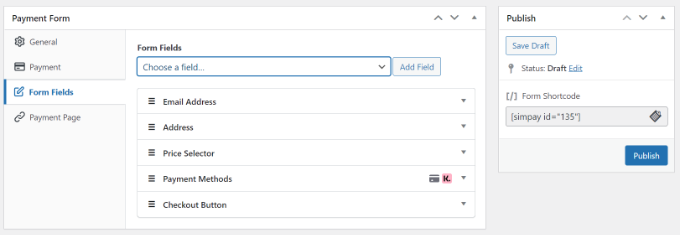
Form alanlarını düzenledikten sonra 'Ödeme Sayfası' sekmesine gidin. WP Simple Pay, Klarna formunuz için özel bir ödeme sayfası oluşturmanıza olanak tanır.
'Adanmış bir ödeme sayfasını etkinleştir' onay kutusunu tıkladığınızdan emin olun.
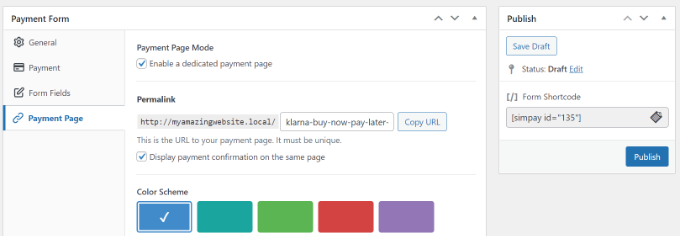
Sayfanın kalıcı bağlantısını değiştirebilir, bir renk şeması seçebilir, form başlığını ve açıklamasını ekleyebilir, logo ekleyebilir ve altbilgideki metni değiştirebilirsiniz.
Değişiklikleri yaptığınızda, devam edin ve Klarna formunuzu yayınlayın. Şimdi, Klarna formunu çalışırken görmek için ilgili sayfayı ziyaret edin.
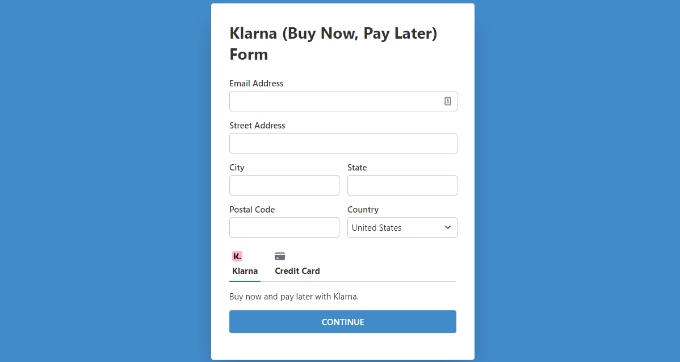
Alternatif olarak, WP Simple Pay bloğunu kullanarak ödemeyi web sitenizin herhangi bir yerine yerleştirebilirsiniz.
Basitçe bir sayfayı düzenleyin veya yeni bir tane ekleyin. İçerik düzenleyiciye girdikten sonra '+' düğmesini tıklayın ve ardından 'WP Simple Pay' bloğunu ekleyin. Ardından, açılır menüden formunuzu seçmeniz yeterlidir.

Bundan sonra, devam edin ve sayfanızı yayınlayın.
Artık Klarna ödeme formunu çalışırken görmek için WordPress web sitenizi ziyaret edebilirsiniz.

Yöntem 2: WooCommerce'de Klarna Ödemeleri Ekleme
WooCommerce eklentisini kullanarak WordPress'e Klarna ödemeleri de ekleyebilirsiniz. WooCommerce, dünyanın en popüler e-ticaret platformudur ve WordPress üzerine kurulmuştur.
Yerleşik ödeme seçeneklerine sahiptir, ancak çevrimiçi mağazanız için ücretsiz bir Klarna Payments uzantısı ekleyebilirsiniz.
Klarna'yı WooCommerce'de kullanmadan önce, WooCommerce kullanarak bir çevrimiçi mağaza kurduğunuzdan emin olmanız gerekir.
Bundan sonra, WooCommerce için Klarna Payments'ı yüklemeniz ve etkinleştirmeniz gerekir. Daha fazla ayrıntı için lütfen bir WordPress eklentisinin nasıl kurulacağına ilişkin kılavuzumuza bakın.
Aktivasyon üzerine, WordPress kontrol panelinizden WooCommerce »Ayarlar'a gidebilir ve 'Ödemeler' sekmesine tıklayabilirsiniz.
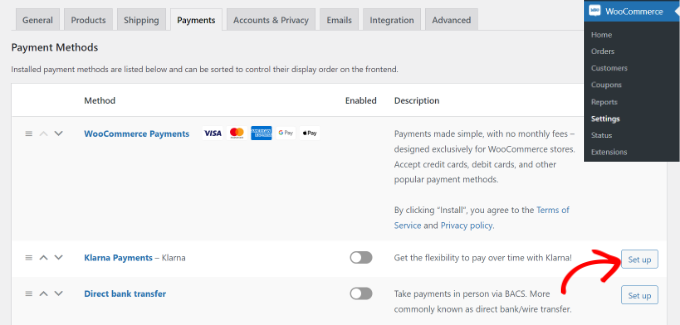
Burada, Klarna Payments dahil olmak üzere WooCommerce tarafından sunulan farklı ödeme seçeneklerine sahip olacaksınız. Klarna Payments'ın önündeki 'Ayarla' düğmesini tıklamanız yeterlidir.
Ardından, WooCommerce'de ödeme hizmetini etkinleştirmek için 'Klarna Ödemelerini Etkinleştir'i kontrol edebilirsiniz.
Bunun yanı sıra, başlığı değiştirme, test modunu etkinleştirme, müşterilerinize Klarna'nın ne olduğuna ilişkin bir bağlantı gösterme ve daha fazlası için seçenekler de vardır.
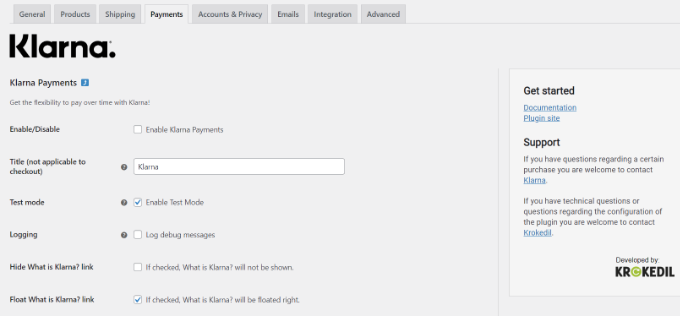
İşiniz bittiğinde, değişikliklerinizi kaydetmeyi unutmayın.
Ardından, Klarna'yı bir ödeme seçeneği olarak görmek için WooCommerce mağazanıza gidebilir ve ödeme sayfasını ziyaret edebilirsiniz.
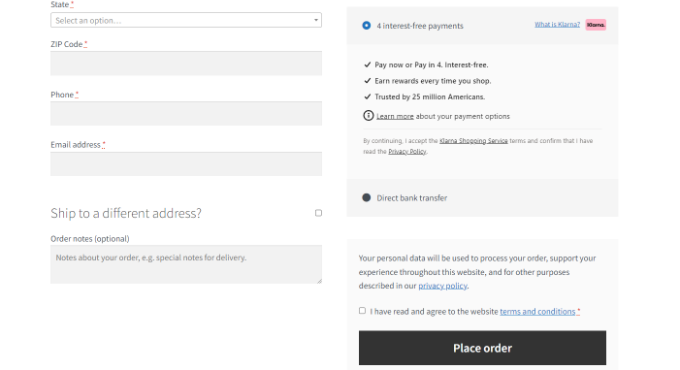
Klarna Payments'ın satıcı hesaplarıyla çalıştığını ve yalnızca Avustralya, Avusturya, Belçika, Kanada, Danimarka, Almanya, Finlandiya, Fransa, İtalya, Hollanda, Norveç, Yeni Zelanda, İsveç, İspanya, İsviçre, Birleşik Krallık'ta kullanılabildiğini belirtmek önemlidir. ve Amerika Birleşik Devletleri.
Bu makalenin, WordPress'e Klarna ödemelerini nasıl ekleyeceğinizi öğrenmenize yardımcı olduğunu umuyoruz. Ayrıca, WordPress SEO için nihai kılavuzumuzu ve bir e-posta bülteninin nasıl başlatılacağına ilişkin başlangıç kılavuzumuzu görmek isteyebilirsiniz.
Bu makaleyi beğendiyseniz, lütfen WordPress video eğitimleri için YouTube Kanalımıza abone olun. Bizi Twitter ve Facebook'ta da bulabilirsiniz.
